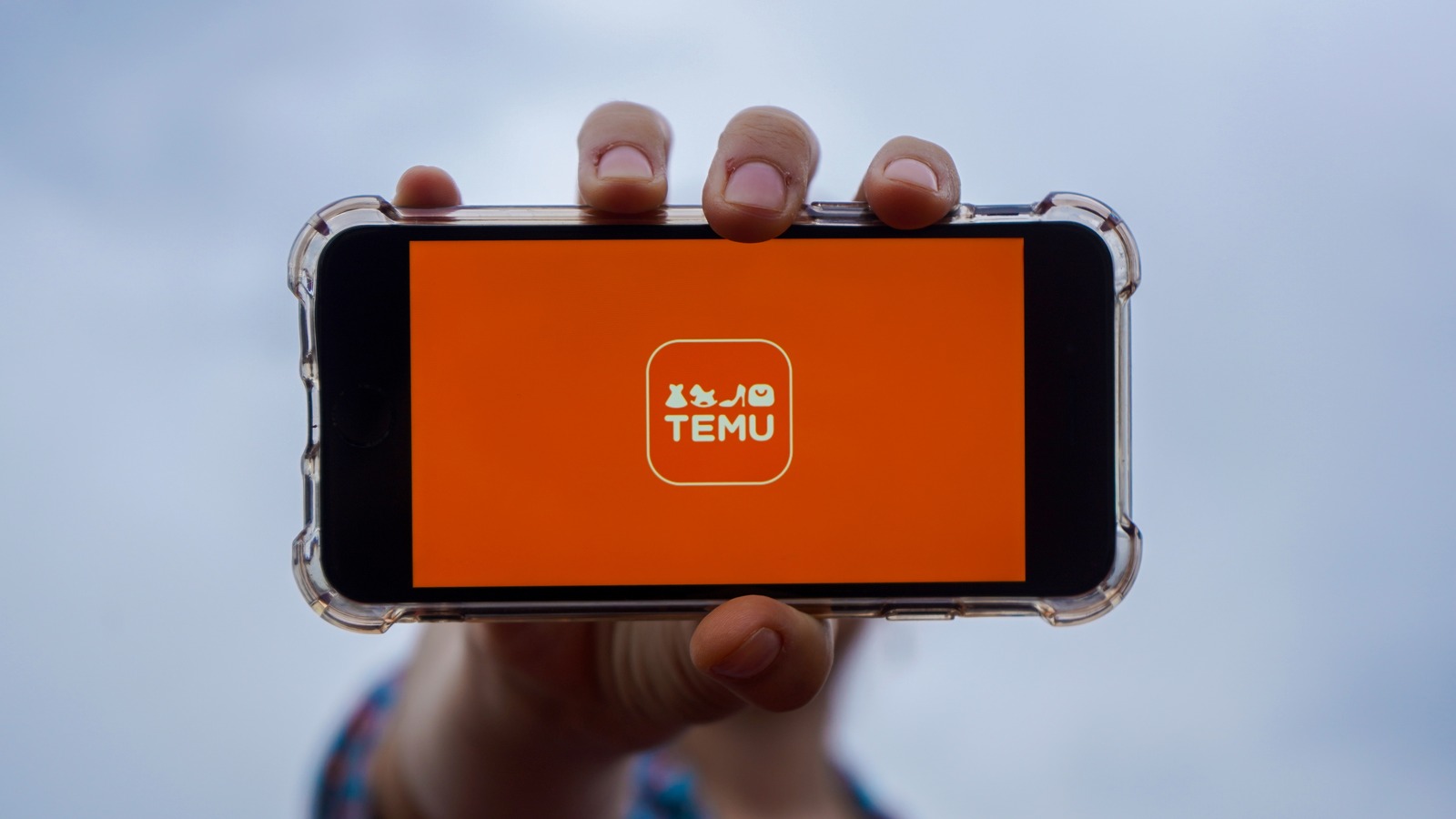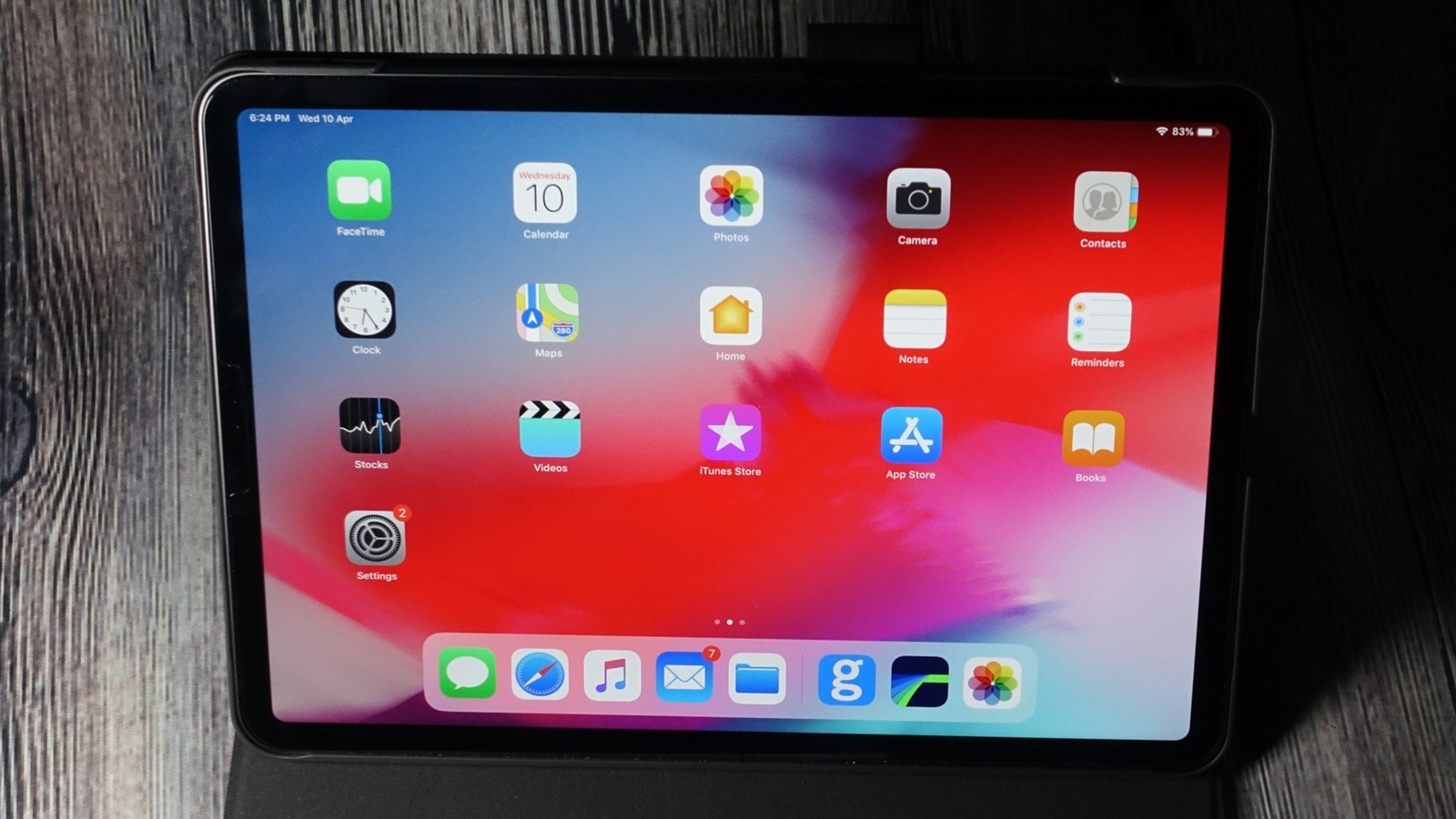
Split View روی iPad Pro، iPad (نسل پنجم یا جدیدتر)، iPad Air 2 یا جدیدتر، و iPad Mini 4 یا جدیدتر کار میکند. متأسفانه، اگر مال شما قدیمیتر است، مانند iPad Air (2013)، Split View کار نخواهد کرد. برای بررسی مدل iPad خود و اینکه ببینید آیا از Split View پشتیبانی می کند یا خیر، برنامه تنظیمات را در iPad خود باز کنید. از آنجا به بخش عمومی بروید و روی «درباره» ضربه بزنید. به دنبال «نام مدل» بگردید تا نوع iPad خود را ببینید، مانند iPad Pro یا iPad (نسل نهم).
تا زمانی که مدل آیپد شما از این ویژگی پشتیبانی میکند و هنوز نمیتوانید آن را به کار بیاندازید، شاید برنامهها از Split View پشتیبانی نکنند. همه برنامهها، بهویژه توسعهدهندگان شخص ثالث، با Split View کار نمیکنند. هر دو برنامه ای که می خواهید در کنار هم استفاده کنید باید از این ویژگی پشتیبانی کنند. اگر کسی این کار را نکند، ممکن است مشکل همین باشد.
اگر سعی کنید از برنامهای استفاده کنید که از Split View پشتیبانی نمیکند و برنامهای که از Split View پشتیبانی نمیکند، برنامهای که پشتیبانی نمیکند تمام صفحه را اشغال میکند. یا در نهایت با Slide Over مواجه خواهید شد، جایی که برنامه قسمت کوچکی از صفحه را به سمت راست یا چپ پوشش می دهد. گاهی اوقات، هر دو برنامه از Split View پشتیبانی میکنند، اما وقتی میخواهید از ویژگی iPad استفاده کنید ممکن است گیر کنند. تماشای یک صفحه خالی یا صفحه ای که دائماً بارگذاری می شود می تواند بسیار آزاردهنده باشد، اما این چیزی است که می توانید با ترک کامل برنامه ها به سرعت آن را برطرف کنید. برای دیدن همه برنامههای باز، انگشت خود را از پایین به بالا بکشید، سپس روی برنامههایی که در Split View استفاده میکردید، انگشتتان را به بالا بکشید تا آنها را ببندید. پس از بستن برنامه ها، باید بتوانید دوباره آنها را در Split View بدون هیچ مشکلی باز کنید.